Cách thiết lập OpenMediaVault trên Raspberry Pi 4

Hướng dẫn chi tiết cách thiết lập OpenMediaVault trên Raspberry Pi 4, bao gồm cài đặt Raspbian Lite và cấu hình hệ thống hiệu quả.
Plex Media Center có giao diện web khá đẹp. Nó hoạt động rất tốt với Linux và không có vấn đề gì khi sử dụng nó trên các trình duyệt mã nguồn mở ít được biết đến như Falkon, Midori và các trình duyệt khác. Tuy nhiên, để tốt như giao diện web Plex, không phải mọi người dùng Linux đều thích sử dụng nó.
Nếu bạn không phải là người yêu thích giao diện web Plex và không thích sử dụng trình duyệt web để truy cập và xem nội dung đa phương tiện trên máy chủ Plex của mình, thì có một cách tốt hơn! Nó được gọi là Girens và nó là một ứng dụng plex GTK riêng cho nền tảng Linux!
Girens cho phép người dùng truy cập nhanh vào bất kỳ phương tiện nào trong thư viện Plex của họ. Vì vậy, nếu bạn muốn xem một bộ phim hoặc chương trình truyền hình trên máy chủ của mình, bạn có thể làm điều đó giống như bạn làm với giao diện người dùng web Plex, nhưng với sự thoải mái của một ứng dụng Linux tốc độ, phong cách.
Trong hướng dẫn này, chúng tôi sẽ giới thiệu cho các bạn cách cài đặt ứng dụng Girens GTK Plex trên Linux. Chúng tôi cũng sẽ chỉ cho bạn cách đăng nhập vào máy chủ của bạn bằng nó và cách xem phương tiện yêu thích của bạn.
Cài đặt Girens trên Linux
Girens có thể được cài đặt trên hầu hết các bản phân phối Linux thông qua Flatpak. Tuy nhiên, ngoài Flatpak, bạn cũng có thể làm cho ứng dụng hoạt động bằng cách tải xuống mã nguồn tại đây .
Để bắt đầu cài đặt ứng dụng Girens trên PC Linux, hãy mở cửa sổ dòng lệnh bằng cách nhấn Ctrl + Alt + T hoặc Ctrl + Shift + T trên bàn phím. Sau đó, khi cửa sổ đầu cuối đang mở, hãy làm theo hướng dẫn từng bước bên dưới để Girens hoạt động trên hệ thống của bạn.
Bước 1: Vì Girens được cài đặt dưới dạng Flatpak, bạn phải bật thời gian chạy Flatpak trên PC Linux của mình. Để cài đặt thời gian chạy Flatpak trên Linux, hãy tìm kiếm gói “flatpak” và cài đặt nó.
Nếu bạn không thể tìm ra cách để thời gian chạy tự hoạt động, đừng lo lắng! Chúng tôi có thể giúp! Chỉ cần làm theo hướng dẫn của chúng tôi về cách cài đặt thời gian chạy Flatpak trên Linux .
Bước 2: Sau khi cài đặt xong Flatpak runtime, bạn phải đăng ký vào kho ứng dụng Flathub. Đây là cửa hàng phân phối Flatpak lớn nhất dành cho Linux và là nơi ứng dụng Girens được phân phối.
Để đăng ký cửa hàng ứng dụng Flathub, hãy sử dụng lệnh sau bên dưới trong cửa sổ dòng lệnh.
flatpak remote-add --if-not-being flathub https://flathub.org/repo/flathub.flatpakrepo
Bước 3: Sau khi thời gian chạy Flatpak có quyền truy cập vào kho ứng dụng Flathub, bạn sẽ có thể nhanh chóng cài đặt chương trình Girens trên PC Linux của mình bằng lệnh bên dưới.
flatpak cài đặt flathub nl.g4d.Girens
Thiết lập Girens
Với ứng dụng Girens được cài đặt trên máy tính để bàn Linux, quá trình thiết lập có thể bắt đầu. Khởi chạy ứng dụng Girens bằng cách tìm kiếm “Girens” trong menu ứng dụng. Ngoài ra, nó có thể được chạy trực tiếp từ dòng lệnh với lệnh chạy flatpak sau đây .
flatpak run nl.g4d.Girens
Khi công cụ Girens được mở trên máy tính để bàn Linux, hãy làm theo hướng dẫn từng bước bên dưới để thiết lập nó.
Bước 1: Khi bạn khởi chạy Girens lần đầu trên màn hình Linux, cửa sổ “Plex - Thông tin tài khoản” sẽ xuất hiện trên màn hình. Trong cửa sổ này, bạn sẽ thấy tùy chọn “Người dùng” và “Url”.
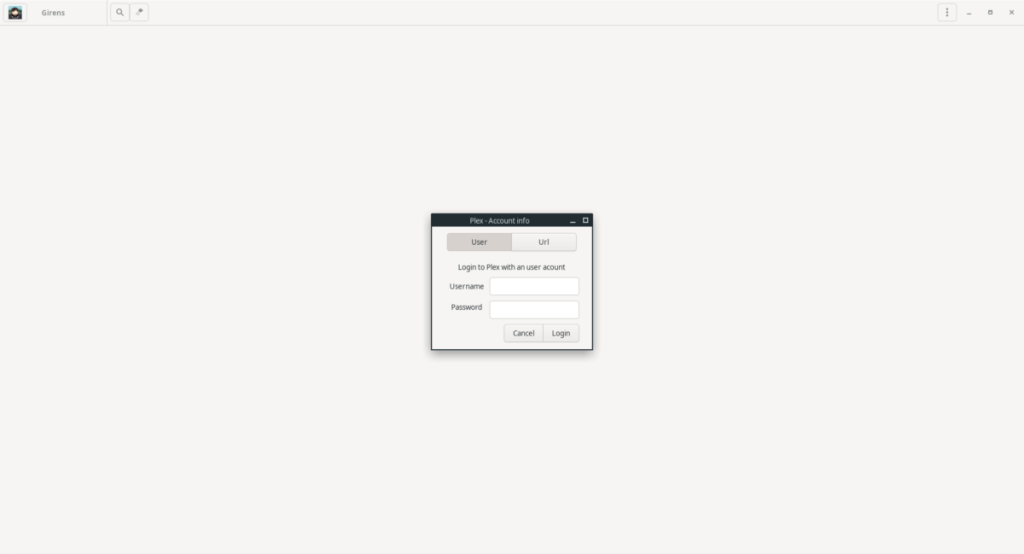
Nhấp vào “Người dùng” và sử dụng hộp để đăng nhập vào tài khoản người dùng Plex và mật khẩu của bạn. Ngoài ra, nếu bạn muốn truy cập trực tiếp vào máy chủ trên mạng LAN của mình mà không cần tài khoản, hãy nhấp vào hộp “Url” và dán URL máy chủ cục bộ vào hộp.
Bước 2: Sau khi điền tài khoản người dùng của bạn vào ô Plex, hãy nhấp vào nút “Đăng nhập” để tải máy chủ Plex của bạn thông qua tài khoản người dùng.
Ngoài ra, nếu bạn chọn kết nối qua tùy chọn “Url”, hãy tìm nút “Connect” và nhấp vào nút đó bằng chuột để bắt đầu kết nối.
Sau khi thêm thành công thông tin đăng nhập người dùng của bạn vào Girens, ứng dụng sẽ tải máy chủ của bạn và hiển thị trang chủ Plex.
Xem phim
Bạn muốn xem phim trong ứng dụng Girens từ máy chủ Plex của mình? Đây là cách để làm điều đó. Đầu tiên, hãy phóng to ứng dụng để thanh bên có thể xem được. Sau đó, tìm “Phim” trong thanh bên và nhấp vào nó.
Lưu ý: nếu bạn không có phần “Phim”, hãy nhấp vào danh mục thường dành cho phim trên máy chủ Plex của bạn.
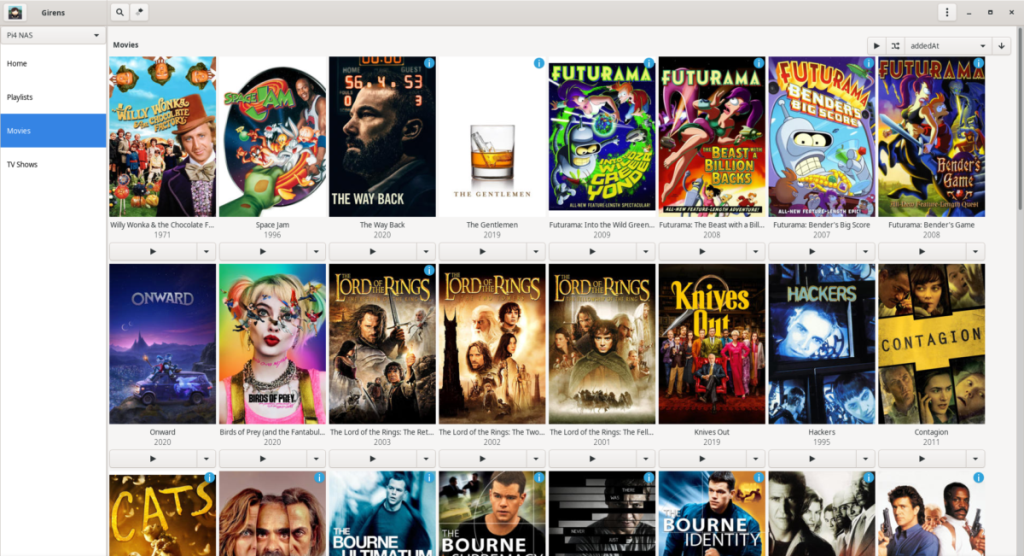
Khi ở trong phần “Phim”, hãy cuộn qua danh sách phương tiện cho một bộ phim để xem. Sau đó, khi bạn đã tìm thấy nội dung nào đó để xem, hãy nhấp vào nút phát để bắt đầu. Ngoài ra, hãy xem một bộ phim ngẫu nhiên bằng cách nhấp vào biểu tượng trộn.
Xem TV
Bạn đang cố gắng xem một chương trình truyền hình mà bạn đã thêm vào máy chủ Plex của mình trong ứng dụng Girens? Đây là những gì cần làm. Đầu tiên, hãy phóng to ứng dụng Girens để thanh bên hiển thị.
Khi ứng dụng được phóng to hoàn toàn, hãy tìm phần “Chương trình truyền hình” trong thanh bên và dùng chuột nhấp vào phần đó. Việc chọn “Chương trình truyền hình” sẽ đưa bạn đến các chương trình truyền hình trên máy chủ phương tiện Plex của bạn.
Lưu ý: nếu bạn không có phần “Chương trình truyền hình”, hãy nhấp vào danh mục thường dành cho TV trên máy chủ Plex của bạn.
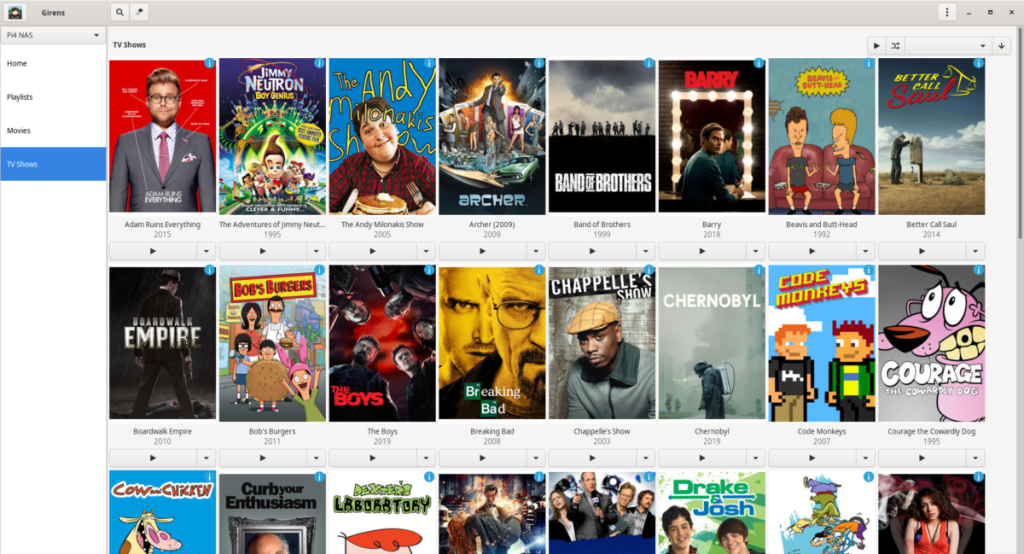
Bên trong khu vực “Chương trình truyền hình” ở Girens, cuộn qua và tìm nội dung nào đó để xem. Khi bạn tìm thấy thứ gì đó, hãy nhấp vào nút phát để bắt đầu nó. Ngoài ra, hãy xem một chương trình truyền hình ngẫu nhiên bằng cách nhấp vào biểu tượng trộn bài.
Hướng dẫn chi tiết cách thiết lập OpenMediaVault trên Raspberry Pi 4, bao gồm cài đặt Raspbian Lite và cấu hình hệ thống hiệu quả.
Hướng dẫn chi tiết cách sử dụng trình cài đặt trình điều khiển trên Manjaro Linux cho cả CLI và GUI.
Nếu bạn sử dụng nhiều PPA trên PC Ubuntu của mình và gần đây đã nâng cấp lên Ubuntu 20.04, bạn có thể nhận thấy rằng một số PPA của bạn không hoạt động, vì chúng
Brave là một trình duyệt tập trung vào quyền riêng tư, bảo mật và dễ sử dụng. Hướng dẫn chi tiết cách sao lưu và khôi phục hồ sơ Brave.
Bạn mới sử dụng Linux và muốn thêm nhạc của mình vào Rhythmbox nhưng không chắc về cách thực hiện? Chúng tôi có thể giúp! Hãy làm theo hướng dẫn này khi chúng tôi xem xét cách thiết lập
Bạn có cần truy cập PC hoặc Máy chủ Ubuntu từ xa từ PC Microsoft Windows của mình không? Không chắc chắn về cách làm điều đó? Làm theo hướng dẫn này khi chúng tôi chỉ cho bạn
Bạn có sử dụng trình duyệt web Vivaldi làm trình điều khiển hàng ngày trên Linux không? Bạn đang cố gắng tìm cách sao lưu cài đặt trình duyệt của mình để giữ an toàn? chúng tôi
Cách tải xuống Podcast từ Linux Terminal với Podfox
Cách dọn dẹp và tăng tốc Ubuntu
Bạn đang cần một ứng dụng khách podcast tốt, thanh lịch cho máy tính để bàn Linux của mình? Nếu vậy, bạn cần dùng thử CPod. Đó là một ứng dụng nhỏ thân thiện giúp lắng nghe








